Perisian anti-malware Malwarebytes;Perisian anti-malware yang paling terkenal dapat melindungi anda dari virus, malware atau serangan yang mungkin mempengaruhi komputer anda di luar talian atau dalam talian.Sebilangan besar orang memasangnya di PC mereka, malah syarikat lebih suka menggunakan perisian ini.Namun, sebilangan orang yang memuat turunnya untuk pertama kalinya mungkin menghadapi masalah Malwarebytes tidak dapat dibuka, Ini adalah soalan yang tidak menyenangkan yang boleh membuat anda bertanya kepada diri sendiri, atau anda mungkin mencarinya di Google- Mengapa Malwarebytes tidak akan dibuka?
Oleh itu, hari ini saya akan memberi anda pelbagai penyelesaian untuk membantu anda menyelesaikan masalah tersebut.Mari kita lihat satu persatu jalan penyelesaiannya:
Perkara yang perlu dilakukan apabila Malwarebytes tidak dapat dibuka
Berikut adalah langkah-langkah yang harus anda ikuti untuk menyelesaikan masalah ini.
1. Mulakan semula sekali lagi.
Tenanglah.Sekiranya penyelesaian mudah dapat membantu kita, mengapa perlu bekerja keras.Jadi, jika anda cuba membuka perisian tetapi tidak terbuka, bukan?Saya cadangkan anda mematikannya sekarang.Keliru, bagaimana hendak tutup jika tidak terbuka?Saya akan berada di sini untuk membantu anda.Tajuk soalan ini adalah " Menjalankan Malware Bytes "tetapi tidak dapat dibuka.
- tekanCtrl + Shift + EscBuka proses di tetingkap Pengurus Tugas.
- Cari semua proses yang nama perihalannya berkaitan dengan Malwarebytes.Sama seperti gambar saya.
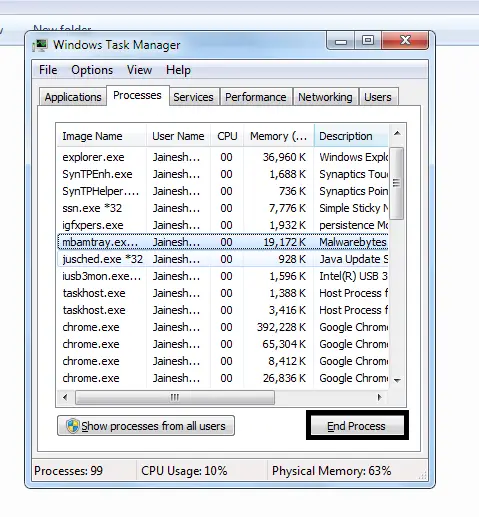
- Pilih proses ini dan tekan "proses akhir "Butang.
- Bagaimana caranya?Anda telah menutup perisian Malwarebytes.Oleh itu, anda boleh memulakannya semula dan periksa apakah masalahnya diselesaikan.
2. Kemas kini bait perisian hasad
Kadang-kadang berlaku apabila memulakan kemas kini perisian baru, kadang-kadang ada beberapa masalah kecil yang menjadikan perisian tidak berfungsi dengan baik, atau kadang-kadang bahkan tidak berfungsi sama sekali.Namun, setelah masalah dijumpai, Kemas kini baru akan dilancarkan, dan kesalahan ini telah diselesaikan.Dalam kes ini, mungkin sama.Oleh itu, kemas kini patut dicuba.
- Pergi kewww.malwarebytes.com, kemudian tekanBahagian kanan halamanDaripadamuat turun percumaButang.

- Selepas itu, tetingkap baru akan terbuka meminta anda menyimpan fail di lokasi yang diinginkan.在Di sinimengikut " simpan " Butang.
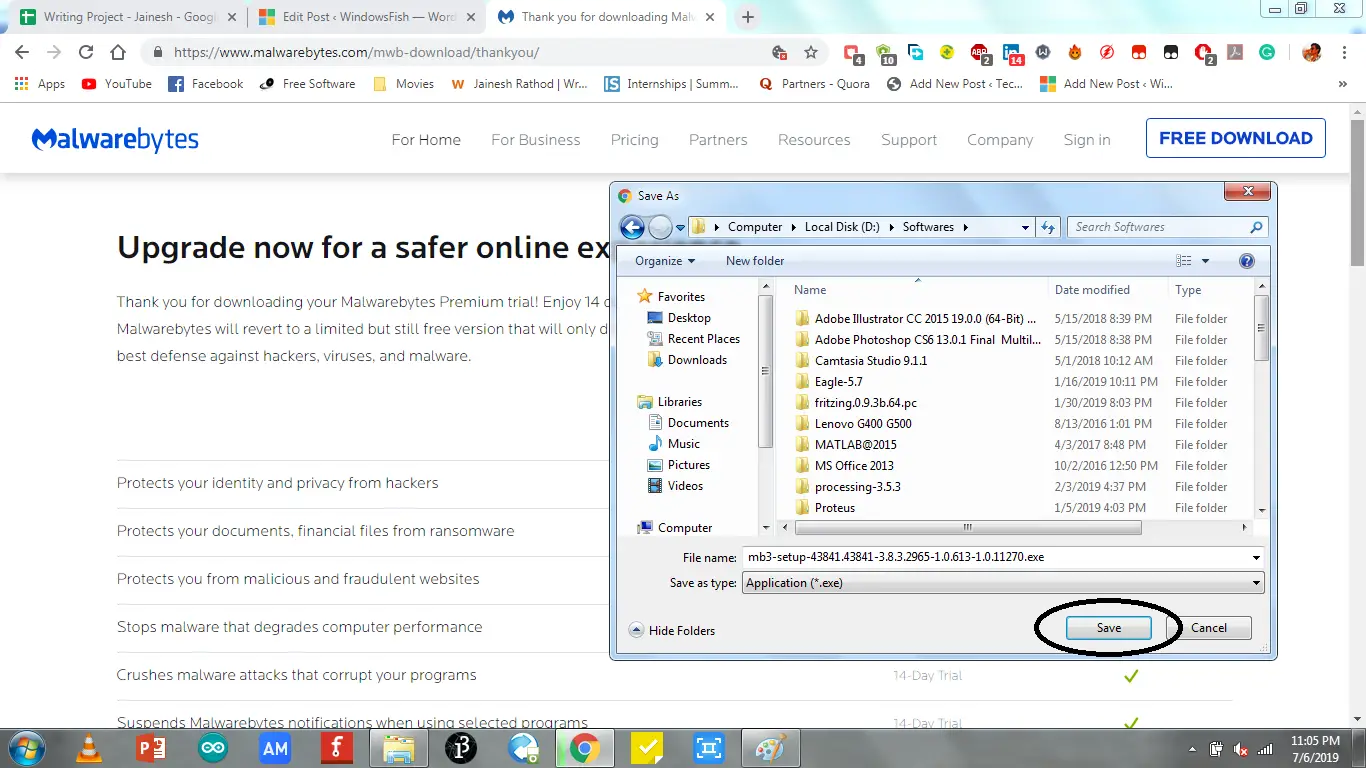
- Akhirnya, setelah muat turun selesai, anda bolehPasangKemas kini perisian dan mulakan aplikasi.
3. Namakan semula mbam.exe kepada explorer.exe
Terdapat banyak fail berniat jahat, mungkin sebilangannya berada di PC anda dan tidak membenarkan PC anda dimulakanMalwarebytes Antimalware, membawa kepadaMalwarebytesmasalah Tidak dapat dibuka selepas pemasangan.Apa yang dilakukan oleh fail jahat ini adalah mencegah.Malwarebytes untuk bermula exe Fail, i.e.mbam.exe membawa kepadaMalwarebytes tidak dapat dibuka masalah.Jadi apa yang boleh anda lakukan ialah:
- Pergi keCakera Tempatan C-> Fail Program-> Malwarebytes-> Folder antimalware
- Sekarang dalam folder ini, cari mbam.exefail.

- Klik kananFail dan pilih "Namakan semula "Pilihan.
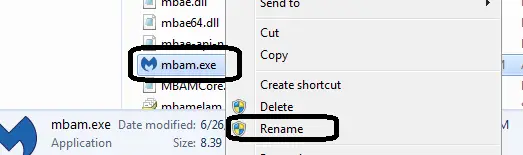
- gunakan " explorer.exe " nama Namakan semula fail
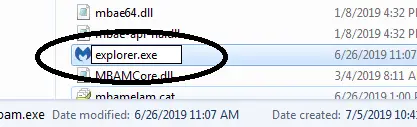
Ini akan membantu anda melancarkan program sekali lagi, dan setelah Malwarebytes anda dilancarkan, lakukan imbasan perisian hasad dan hapus fail berbahaya.Begitu juga, setelah menghapus fail jahat,explorer.exeNamakan semulaUntuk mbam.exe.
4. Jalankan sebagai pentadbir
Periksa sama ada anda pentadbir atau program yang dijalankan mempunyai hak pentadbiran.Oleh kerana ia tidak mempunyai hak akses pentadbiran, beberapa aplikasi pihak ketiga yang rentan mungkin tidak membenarkannya dimulakan.Oleh itu, jika anda tidak menjalankan perisian dengan akses pentadbiran, ikuti langkah berikut:
- Di desktop搜索Malwarebytes fail.Sekiranya tidak ada di desktop, ikuti langkah pertama penyelesaian sebelumnya di atas dan bukambam.exe fail.

- Klik kananFail dan pilih"Jalankan sebagai Pentadbir"Pilihan.
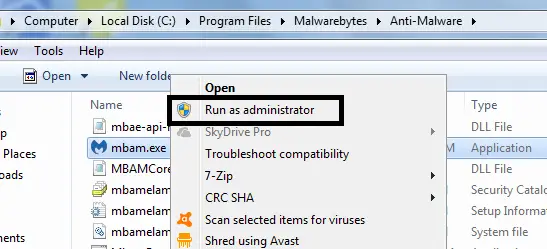
- Sekiranya ia berjaya, maka anda juga telah menemui masalah dan penyelesaiannya.
Nota: Anda bolehlulus Cara berikutProsedur pemberian kekalAkses pentadbir-
- Klik kanan mbam.exe-> Properties-> Compatibility-> Jalankan program ini sebagai pentadbir-> Terapkan.
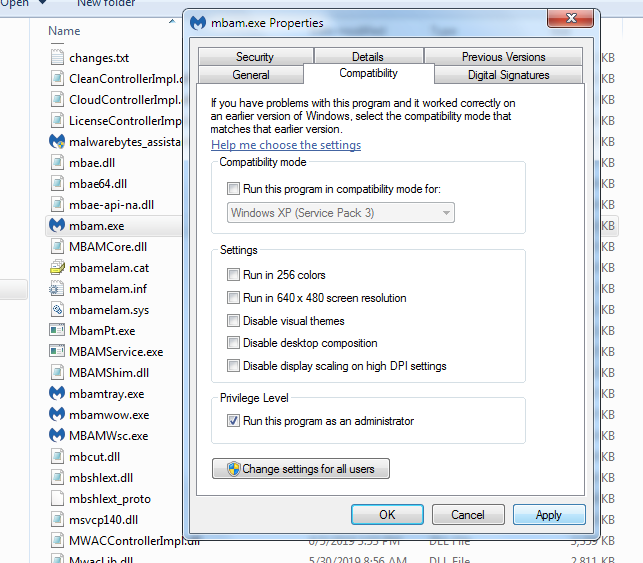
5. Mulakan Malwarebytes dalam mod selamat
disebabkan olehSemua usaha iniKami tidak dapat menyelesaikannyaMalwarebytes tidak dapat dibukaMasalah, jadi mempertimbangkan sekarangMalwarebytesTidak akan dibuka, Kami akan menyimpan sasaran untuk membuka AntiMalware sekali dan menghapus fail yang mencurigakan dengan mengimbas sistem.Buka kerana virus.Kami mempunyai usaha lain, iaituSafe mode. Ya, perisian tersebut mungkin berjalan dalam mod selamat.Setelah perisian mula berjalan dalam mod selamat, kita dapat mengimbas sistem, yang akan mengakibatkan penghapusan fail berbahaya dan mencegah perisian daripada dibuka.Untuk mengelakkan fail berbahaya dibuka dalam mod selamat, kami akan berjalan dalam mod selamat dengan pilihan rangkaian dan tidak akan menimbulkan penolakan terhadap perisian anti-malware.
Mulakan dalam mod selamat-Windows XP, 7, 8 dan 10:
- tekanPada papan kekunciWindows + Rkunci.
- Dalam dialog carianmasuk" msconfig ".
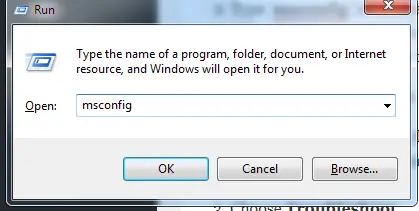
- Di kotak dialog barupilih memulakanTab.
- Dan kemudian di "memulakan"Tab, pilih "Safe modeDan iniInternet ".
- Klik padaOK, Kemudian Apabila diminta memasuki mod selamatlagimemulakan.
Selepas boot:
Setelah menyelesaikan boot pada sistem operasi yang anda gunakan, dan sekarang anda berada dalam mod selamat, lakukan langkah-langkah berikut:
- BukaPerisian anti-malware Malwarebytes.
- Imbas keseluruhan PC -Lakukan imbasan sistem yang lengkap.
- Mulakan semula PC untuk masukbiasamod.
- Sekarang periksa mesti menyelesaikan masalah.
6. Pasang semula bait malware
Akhirnya, jika tiada penyelesaian sebelumnya yang sesuai untuk andaianya berfungsi, terutamanya Malwarebytes tidak dapat dibuka dalam mod selamat,Maka penyelesaian lain yang boleh anda cuba adalahpasang semula Perisian malwarebytes.Pemasangan semula harus memberi penyelesaian kepada masalah tersebut.Selepas perisian dinyahpasang sepenuhnya, anda boleh memuat turun aplikasi Malwarebytes dari laman web rasminya.Sekiranya anda ingin menggunakan versi percubaan, tidak perlu bersusah payah.Walau bagaimanapun, jika anda mempunyai versi berlesen, anda perlu membuat sandaran beberapa bukti kelayakan.
Pemasangan semula perlu mengikuti langkah-langkah berikut:
- Dengan menekanPapan KekunciDaripadaWindows 鍵Setelah mencari kotak dialog yang munculBuka"panel kawalan" .

- Kemudian pilih " Nyahpasang program " Pilihan.
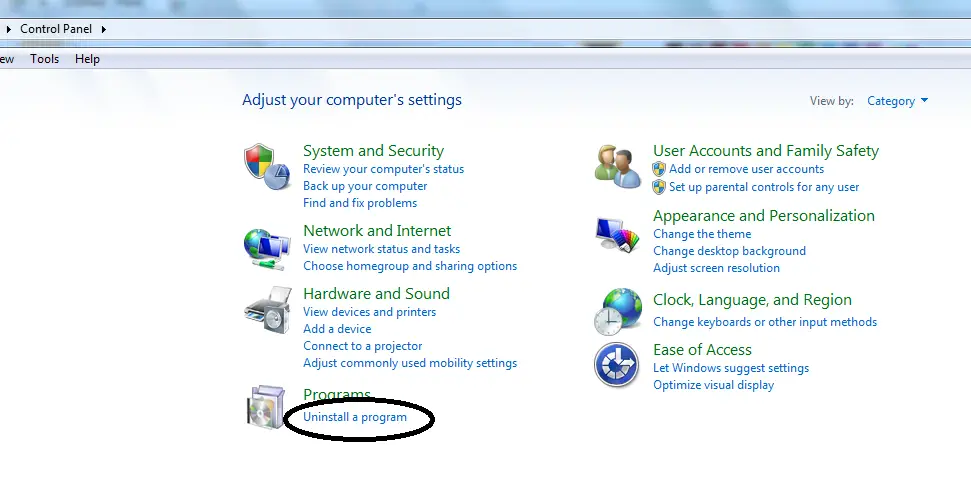
- Dari senarai pilihanpilih Malwarebytes Anti-perisian hasadPerisian, kemudian tekanUninstall.
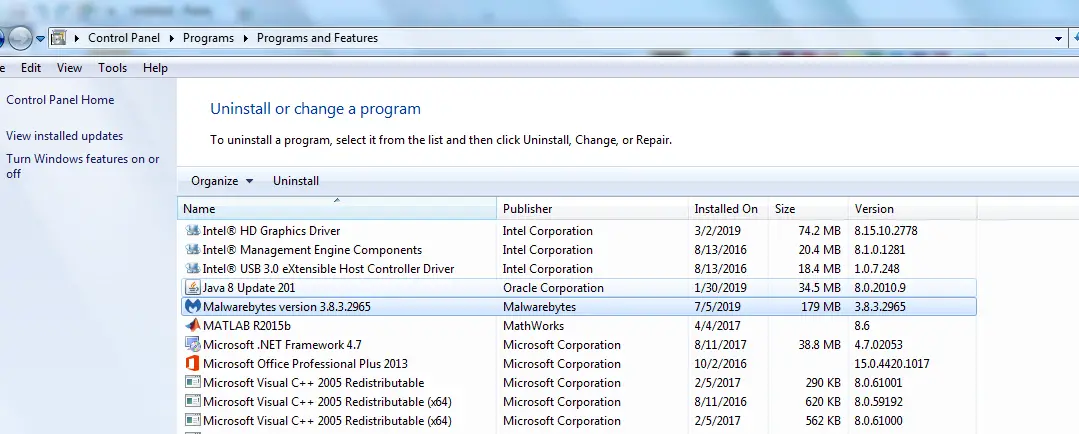
- Tunggu penyahpasangan selesai dan perisian hilang dari senarai.
- menggunakan Internet,Dari laman web rasmimuat turun sekali lagiPerisian Malwarebytes Anti-Malware.

- Setelah muat turun selesai, mulakan pemasangan dan mulakan program.
Semasa program bermula, masalah anda mungkin dapat diselesaikan di sini.Oleh itu, anda boleh melakukan imbasan sistem yang lengkap dan membuat perisian hasad PC anda atau bebas virus.
Adakah ia berhasil?
Semoga dengan semua penyelesaian ini, ia dapat membantu anda dan andaMalwarebytesTidak dapat menyelesaikanBelum lagimenyelesaikan masalah.Juga, jika anda mempunyai pertanyaan atau cadangan (jika saya terlepas sesuatu), anda juga boleh memberi komen di bawah untuk menyelesaikan ralat ini dan membantu orang yang tidak dapat mencari penyelesaian di tempat lain.Di samping itu, anda boleh menghubungi forum di laman web Malwarebytes rasmi dan mengetahui sama ada ia membantu anda.

![Cara menyelesaikan masalah e-mel Comcast pada iPhone [TETAP] Cara menyelesaikan masalah e-mel Comcast pada iPhone [TETAP]](https://infoacetech.net/wp-content/uploads/2021/06/5687-photo-1605918321371-584f5deab0a2-150x150.jpg)
![Selesaikan masalah bahawa e-mel Cox terus meminta kata laluan [TETAP] Selesaikan masalah bahawa e-mel Cox terus meminta kata laluan [TETAP]](https://infoacetech.net/wp-content/uploads/2021/06/5780-photo-1607079832519-2408ae54239b-150x150.jpg)
![Tidak dapat mengambil mel: Pelayan IMAP tidak bertindak balas pada iPhone [Tetap] Tidak dapat mengambil mel: Pelayan IMAP tidak bertindak balas pada iPhone [Tetap]](https://infoacetech.net/wp-content/uploads/2022/08/9799-01_cannot_get_mail-150x150.png)
![Zum: Sambungan Internet anda tidak stabil [Tetap] Zum: Sambungan Internet anda tidak stabil [Tetap]](https://infoacetech.net/wp-content/uploads/2022/08/9627-01_your_internet_connection_is_unstable-670x71-150x71.jpg)
![Sediakan e-mel Cox pada Windows 10 [menggunakan aplikasi Windows Mail] Sediakan e-mel Cox pada Windows 10 [menggunakan aplikasi Windows Mail]](https://infoacetech.net/wp-content/uploads/2021/06/5796-photo-1570063578733-6a33b69d1439-150x150.jpg)
![Selesaikan masalah Windows Media Player [Panduan Windows 8 / 8.1] Selesaikan masalah Windows Media Player [Panduan Windows 8 / 8.1]](https://infoacetech.net/wp-content/uploads/2021/10/7576-search-troubleshooting-on-Windows-8-150x150.jpg)
![Betulkan ralat kemas kini Windows 0x800703ee [Windows 11/10] Betulkan ralat kemas kini Windows 0x800703ee [Windows 11/10]](https://infoacetech.net/wp-content/uploads/2021/10/7724-0x800703ee-e1635420429607-150x150.png)


![Bagaimana untuk melihat versi Windows [sangat mudah]](https://infoacetech.net/wp-content/uploads/2023/06/Windows%E7%89%88%E6%9C%AC%E6%80%8E%E9%BA%BC%E7%9C%8B-180x100.jpg)

